Win11游戏如何添加独立显卡-Win11游戏添加独立显卡的办法
根据运行的环境,操作系统可以分为桌面操作系统,手机操作系统,服务器操作系统,嵌入式操作系统等。
为了提高游戏画面的流畅度以及显示效果,Windows11系统为游戏添加独立显卡,那么怎么添加独立显卡呢?现在小编就将Win11游戏添加独立显卡的方法分享如下,大家一起来看看吧!
Win11游戏怎么添加独立显卡-Win11游戏添加独立显卡的方法
1.点击桌面的开始菜单,选择右上角的设置按钮
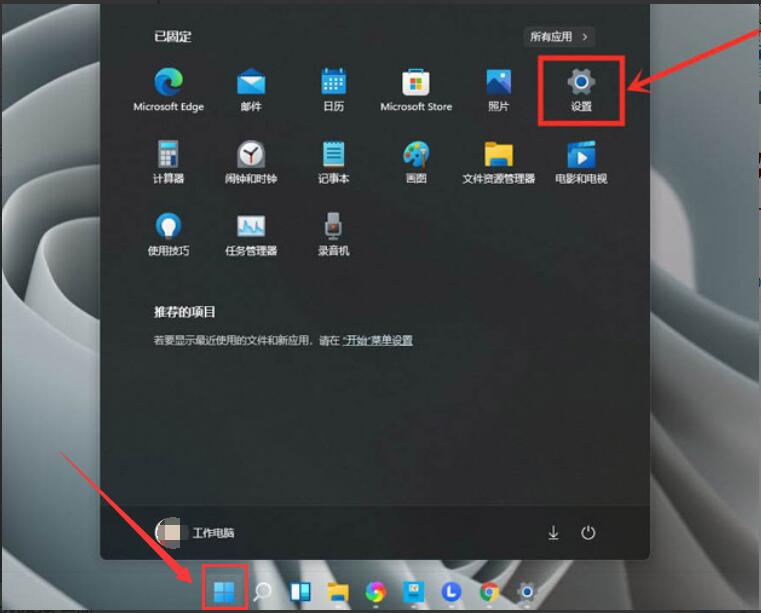
2.在左侧找到游戏并打开游戏模式界面
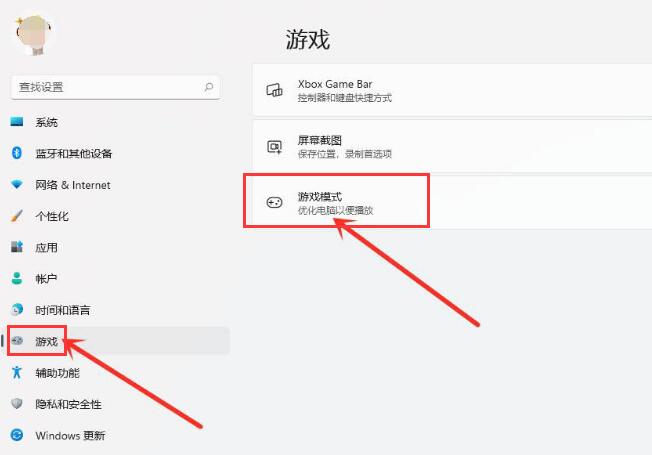
3.在打开的游戏模式中点击图形按钮
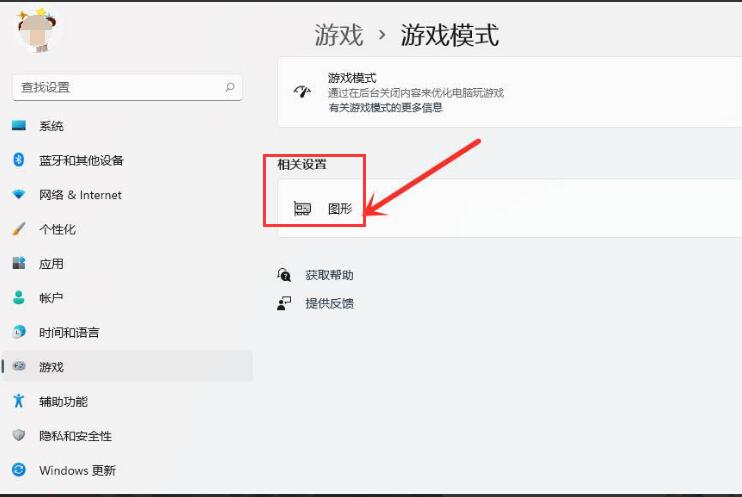
4.点击浏览按钮,选择需要修改的游戏后按下添加选项
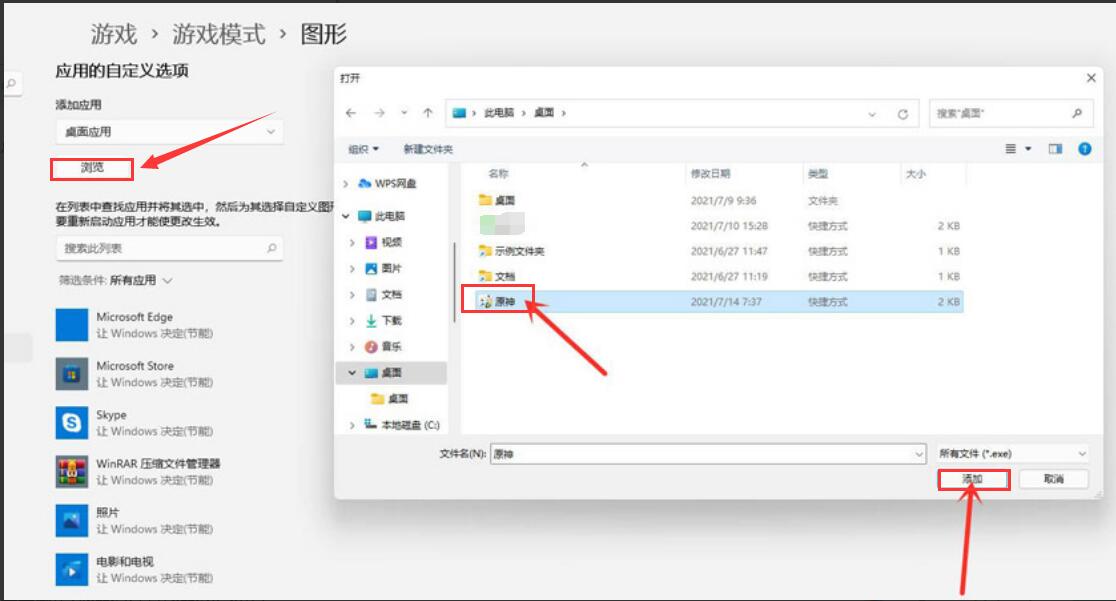
5.在图形界面中找到该游戏,打开选项页面,勾选高性能按钮并保存设置,即可实现游戏的独显运行
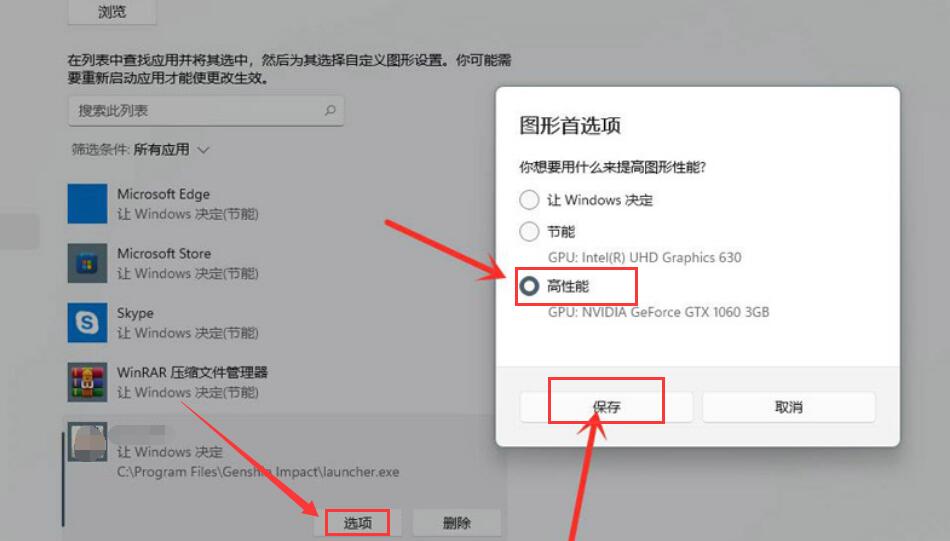
Win11游戏添加独立显卡的方法小编就分享到这里了,希望大家能够喜欢哦。
……